Если батарея вашего iPhone разряжается за ночь, вам следует немедленно приступить к действиям. Есть много случаев, когда вы можете столкнуться с этой проблемой. В качестве виновников можно назвать множество причин, но основной из них является обновление программного обеспечения.
Я заметил, что после обновления iOS батарея быстро разряжается. Даже когда мой телефон бездействует ночью, я просыпаюсь с недостатком заряда батареи. Эта ситуация требует некоторых действий по устранению неполадок.
Обычно батарея моего iPhone разряжается на 10–15% за ночь; но когда этот процент достигает 25–30%, пора задуматься о проблеме. Прежде чем приступить к программе замены аккумулятора, ознакомьтесь с этими 12 советами, которые помогут устранить разрядку аккумулятора вашего iPhone за ночь.
- Отключите Wi-Fi и мобильные данные на iPhone
- Выключайте Bluetooth, когда вы его не используете
- Отрегулируйте яркость на iPhone
- Используйте режим ночной смены
- Включить режим низкого энергопотребления
- Отключить службы определения местоположения на iPhone
- Отключить фоновое обновление приложения
- Регулярно обновляйте приложения iOS
- Обновите программное обеспечение iOS
- Удалите ненужные приложения с iPhone
- Проверьте использование батареи
- Запустить программу замены аккумулятора
1. Отключите Wi-Fi и мобильные данные на iPhone.
Ваш iPhone в основном простаивает ночью. Чтобы пойти еще дальше, отключите свое устройство от Wi-Fi или сотовой связи. Чтобы отключить Wi-Fi, перейдите в «Настройки» → «Wi-Fi» → «Выключить Wi-Fi» .
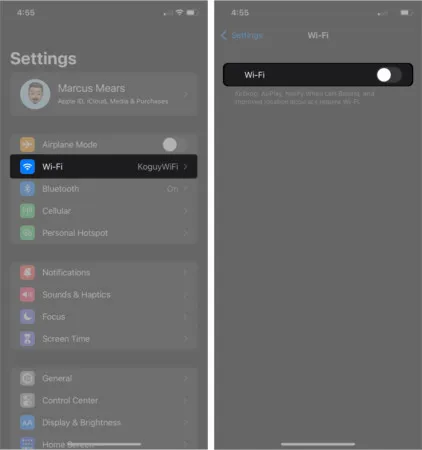
Чтобы отключить мобильные данные, перейдите в « Настройки» → «Сотовая связь» («Мобильные данные») → «Отключить сотовые данные» .
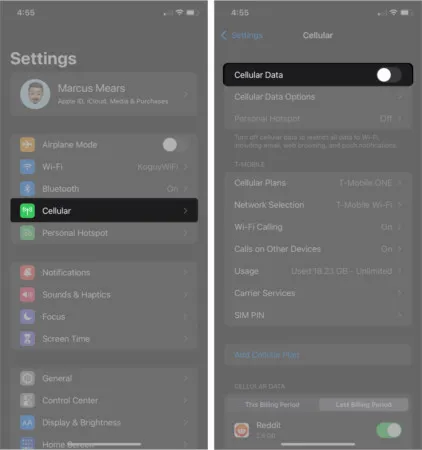
Кроме того, вы можете отключить Wi-Fi и мобильные данные в Центре управления . Проведите вниз от правого верхнего угла экрана iPhone (или проведите вверх от середины нижней части экрана, если вы используете iPhone с кнопкой «Домой») и отключите Wi-Fi или сотовые данные.
На вашем устройстве не будут появляться уведомления от приложений, что позволит продлить срок службы аккумулятора вашего телефона.
2. Выключайте Bluetooth, когда вы его не используете.
Слушаете ли вы музыку или подкасты на своем iPhone через наушники Bluetooth в течение дня? Если вы оставите Bluetooth включенным на ночь, вы можете потерять несколько процентов заряда батареи .
Отключите все динамики или наушники Bluetooth от вашего iPhone. Если вы не используете Apple Watch, вы также можете отключить функцию Bluetooth на своем телефоне.
Настройки → Bluetooth → Выключить Bluetooth . Вы также можете отключить Bluetooth из Центра управления (проведите пальцем вверх, если вы используете iPhone с кнопкой «Домой», или проведите пальцем вниз из правого верхнего угла, если вы используете новый iPhone). В Центре управления коснитесь значка Bluetooth, чтобы отключить его.
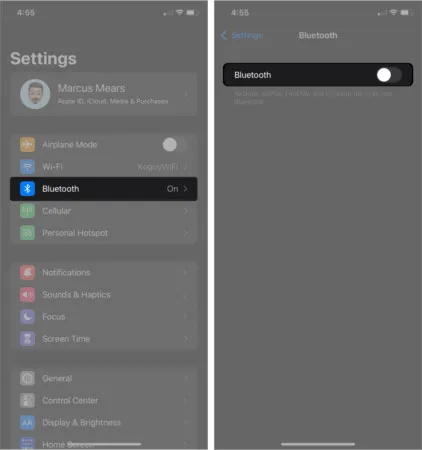
3. Отрегулируйте яркость на iPhone
Регулировка яркости на вашем iPhone не только защитит ваши глаза, но и продлит срок службы аккумулятора. Помимо уменьшения яркости, вы также можете управлять параметрами «Ночная смена» и «Автоблокировка» на своем устройстве.
Настройки → Дисплей и яркость → Переместите ползунок ЯРКОСТЬ влево. Это уменьшит яркость телефона, и вы увидите результаты на экране вашего iPhone.
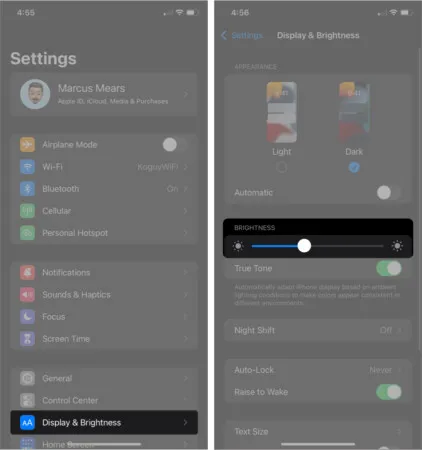
4. Используйте режим ночной смены.
Использование режима Night Shift — удобный способ сэкономить заряд батареи вашего устройства iOS. Apple не вносила каких-либо серьезных изменений в этой области за последние несколько лет. Вы можете найти эту опцию в разделе «Экран и яркость» в настройках . Когда вы включаете Night Shift , после захода солнца цвета дисплея вашего телефона автоматически смещаются в более теплую часть цветового спектра.
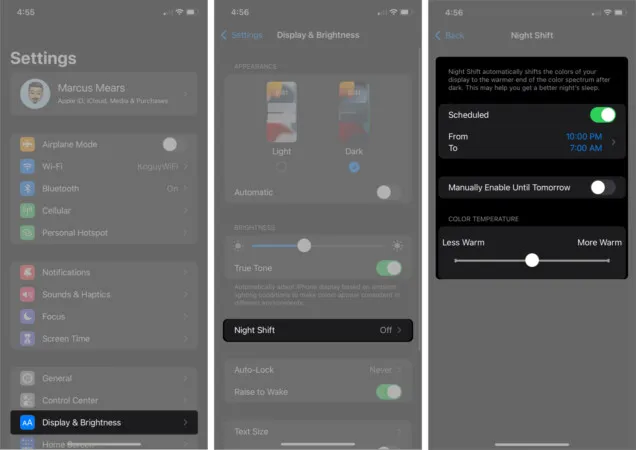
5. Включите режим низкого энергопотребления.
Apple представила режим низкого энергопотребления в 2015 году в iOS 9. Когда вы включите эту опцию, ваше устройство Apple продлит дополнительные часы автономной работы. Однако производительность вашего iPhone будет снижаться, пока вы не отключите режим низкого энергопотребления (загрузка почты, автоматическая загрузка и т. д.). Обратите внимание, что включение режима низкого энергопотребления на iPad под управлением iPadOS 14 или более поздней версии выполняется точно так же. Вы также можете включить режим энергосбережения с помощью Siri и 3D Touch.
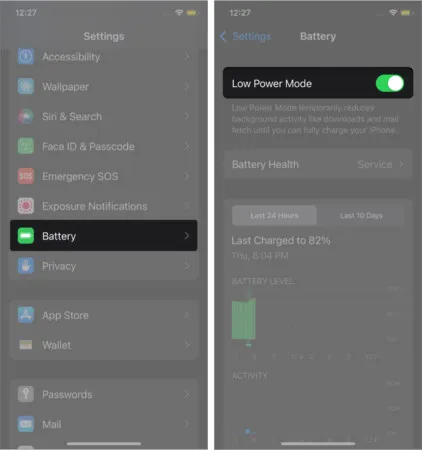
6. Отключите службы определения местоположения на iPhone.
Сторонние приложения для iOS, такие как Facebook, WhatsApp, Skype и другие, используют GPS для определения вашего местоположения. Если у вас есть разрешение, они делают это постоянно. Это может привести к разрядке аккумулятора вашего iPhone за ночь, когда вы используете любое такое приложение на своем iPhone. Попробуйте отключить службы определения местоположения на своем iPhone, чтобы сэкономить заряд батареи на ночь.
Откройте «Настройки» → «Конфиденциальность» → «Службы геолокации» → « Отключить службы геолокации» .
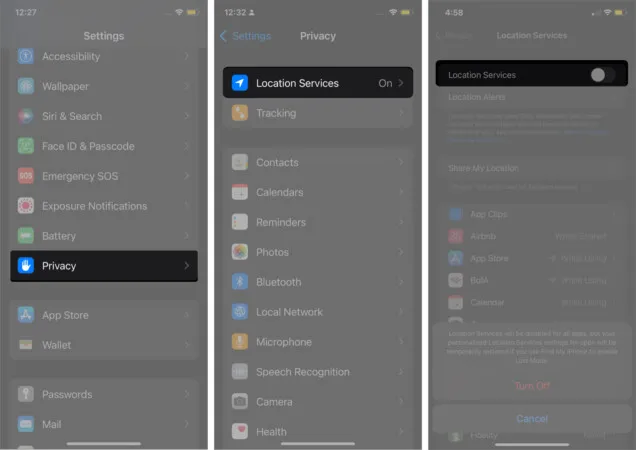
В нижней части экрана телефона появится всплывающее окно. Вам будет предложено подтвердить свое действие. Обратите внимание, что ваше действие отключит службы геолокации для всех приложений. Однако ваши персональные настройки служб определения местоположения для приложений будут временно восстановлены, если вы используете «Найти iPhone» для включения режима пропажи . Наконец, нажмите «Выключить» .
7. Отключите фоновое обновление приложения.
За день мы открываем множество приложений на наших iPhone. Как только мы завершим нашу задачу в приложении, легко забыть закрыть приложение, чтобы оно не работало в фоновом режиме. Это означает, что приложение по-прежнему потребляет ресурсы, пока вы его не используете.
Если включено фоновое обновление приложений , данные приложения постоянно обновляются. Когда вы снова откроете приложение, вы увидите новые данные.
Хотя эта функция по своей сути полезна, она довольно быстро разряжает батарею вашего iPhone. Вы можете отключить фоновое обновление приложений на своем iPhone, чтобы сэкономить заряд батареи во время сна.
Откройте «Настройки» → «Основные» → «Обновление фонового приложения» → нажмите «Обновление фонового приложения» → выберите «Выключить» .
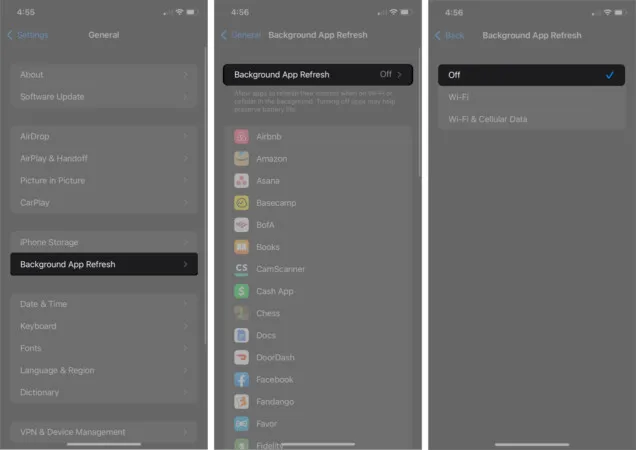
Кроме того, вы можете отключить фоновое обновление приложений для определенного приложения. На экране «Обновление фонового приложения» вы можете увидеть список приложений, которые обновляются в фоновом режиме. Вы можете отключить переключатель для отдельных приложений, чтобы отключить фоновое обновление приложений .
8. Регулярно обновляйте приложения iOS
Регулярные обновления приложений поддерживают работоспособность вашего устройства и актуальность новейших технологий. Увеличение времени автономной работы — одно из преимуществ регулярного обновления приложений .
Apple и сторонние разработчики добавляют и удаляют некоторые функции из своих приложений. Хотя Apple делает это раз в год, сторонние разработчики следуют этой практике множество раз в месяц. Обновления устраняют ошибки внутри приложений и, таким образом, повышают производительность приложений iPhone.
9. Обновите программное обеспечение iOS.
Как упоминалось выше, Apple обновляет свои стандартные приложения каждый год. В июне Apple рассылает приглашения разработчикам iOS принять участие во Всемирной конференции разработчиков (WWDC). Примерно в то же время Apple представляет обновление iOS. Компания вносит некоторые существенные изменения и обновления в операционную систему.
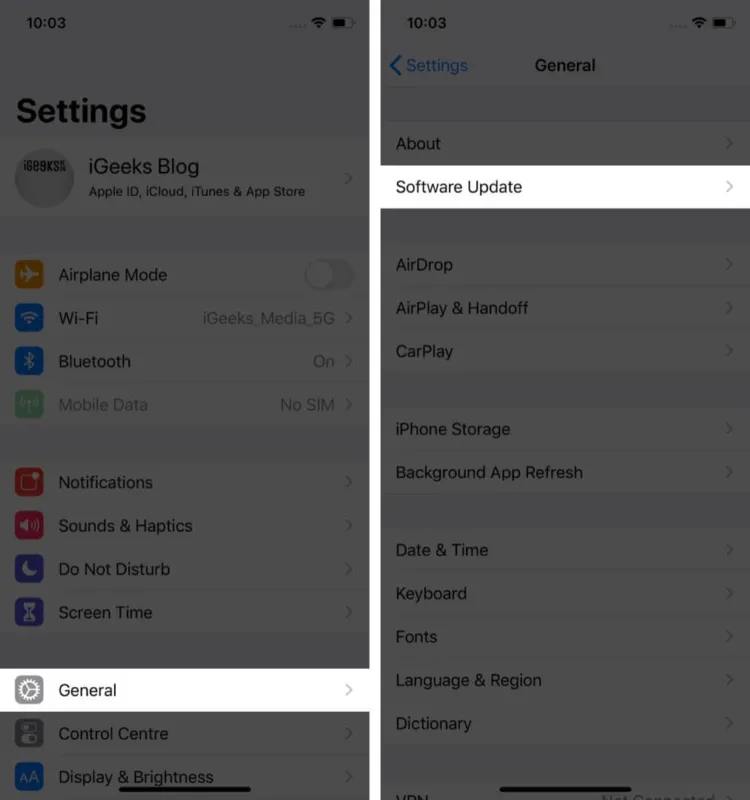
10. Удалите ненужные приложения с iPhone
Слышать об этом, читать об этом; на вашем устройстве легко накапливается список приложений, которые вы когда-либо использовали только один раз. Целесообразно удалить эти забытые приложения со своего телефона — это обеспечит бесперебойную работу и более емкую батарею. Более того, вы получаете больше места на своем устройстве для хранения других важных данных.
11. Проверьте использование батареи.
Использование батареи позволяет узнать, какое приложение потребляет сколько заряда батареи на вашем iPhone. Эта функция была введена Apple в iOS 9, а в последующих обновлениях программного обеспечения Apple значительно улучшила эту функцию. Чтобы решить проблему с разрядкой батареи в режиме ожидания, проверьте использование батареи на вашем iPhone.
12. Запустите программу замены батареи.
Если на ваш iPhone распространяется гарантия, вы можете заменить аккумулятор . Однако к этому следует идти в крайнем случае, когда все вышеперечисленные шаги не дали никаких результатов. Не уверены в гарантийном обслуживании вашего устройства? Вы можете проверить покрытие вашего обслуживания и поддержки на странице «Проверка покрытия» на веб-сайте Apple.
Это все на данный момент!
Мой лучший совет — отключить ваш iPhone от Wi-Fi или сотовой сети; используйте режим низкого энергопотребления в ночное время и снижайте яркость. Я замечаю, что некоторые мои друзья и коллеги заряжают свои устройства даже тогда, когда батарея показывает более 50%. Следует дать аккумулятору iPhone разрядиться до 20% или меньше. Когда вы заряжаете полностью разряженный iPhone, батарея работает дольше.
Что вы делаете, чтобы продлить срок службы батареи вашего iPhone? Поделитесь с нами своими мыслями и отзывами в разделе комментариев.
Не пропустите эти статьи: